
Especificación del color y la calidad de imagen
- Selección de colores para la impresión (Seleccionar color)
- Ajuste de la calidad de imagen de acuerdo con el original (Ajuste de la calidad)
- Selección de la representación de color óptima para el original (Image Quality Setting)
- Especificación de la densidad gráfica de patrón (Modelo) (solo PCL)
- Especificación del porcentaje de compresión de imágenes gráficas (Compresión de imagen) (solo PCL)
- Aplicar un acabado satinado a una imagen (Modo brillante)
- Impedir la generación de espacios en blanco alrededor de imágenes (Captura automática/Sobreimpresión en negro (solo PS))
- Ahorro de tóner (Toner Save)
- Definición de los bordes situados entre texto, etc. (Enfatiz. Contorno)
- Especificación del procesamiento de fuentes (Configuración de fuente)
- Evitar fallos en la impresión de líneas finas (Soporte línea fina) (solo PCL)
- Conversión de colores de acuerdo con los valores RGB del original (Convertir a escala de grises) (PCL solamente)
Selección de colores para la impresión ([Seleccionar color])
Seleccione los colores para la impresión. Hay cinco modos de color: [Auto color] que se ajusta al color original, [Todo color], [Escala de grises], [2 colores (Prior. de texto)] y [2 colores (prioridad a las fotografías)].
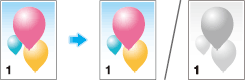
En [Seleccionar color] en la ficha [Calidad], seleccione un modo de color para la impresión.
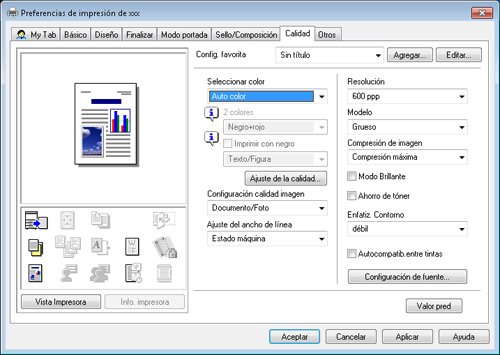
[Todo color] es una función del controlador PS.
[2 colores (Prior. de texto)] y [2 colores (prioridad a las fotografías)] son funciones del controlador PCL.
Ajuste de la calidad de imagen de acuerdo con el original ([Ajuste de la calidad])
Es posible ajustar la calidad de imagen del color de acuerdo con el original. Por ejemplo, puede aumentar la vivacidad o reducir la diferencia de color.
Puede ajustar la calidad de imagen general del original y también puede ajustar en detalle la calidad de imagen de cada uno de los elementos del original, ya sea texto o fotos. Cuando esté utilizando el controlador PCL, puede ajustar el brillo y el contraste.
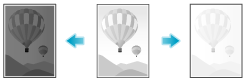
En la ficha [Calidad], haga clic en [Ajuste de la calidad].

Ajuste la calidad de imagen de acuerdo con el original.
[Simple]: se ajusta la calidad de imagen de todo el original. Especifique el tipo de perfil de color utilizado para la impresión.
[Detallado]: la calidad de imagen del original se ajusta en detalle para cada uno de los elementos, ya sean texto, fotos, figuras, tablas o gráficos. Para cada elemento, especifique el tipo de perfil de color que debe utilizarse para la impresión, así como otros perfiles que deban aplicarse.
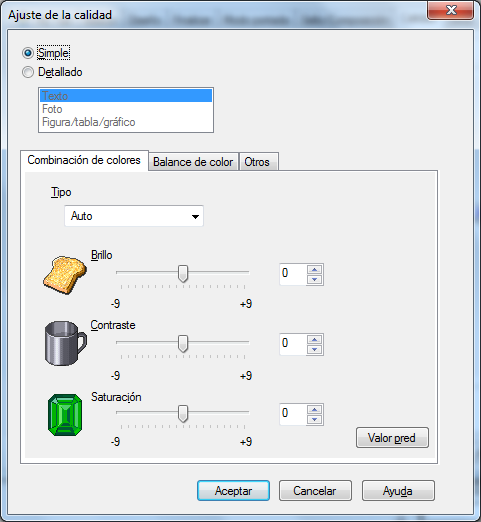
Haga clic en [OK].
Uso de perfiles ICC (solo PS) (Aquí)
La opción [Ajuste calidad] está disponible solo cuando se utiliza el controlador de impresora para Windows.
Selección de la representación de color óptima para el original ([Image Quality Setting])
Seleccione la configuración óptima para el original para imprimirlo con el nivel óptimo de calidad de imagen.
Seleccione uno de los siguientes procesos de acuerdo con el original que se va a imprimir: el proceso adecuado para los originales que contengan fundamentalmente texto, el proceso adecuado para las fotos, el proceso adecuado para los originales creados con DTP o bien el proceso adecuado para la impresión de datos CAD.
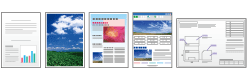
En [Configuración de calidad de imagen] de la pestaña [Calidad], seleccione el modo de ajuste de imagen que se adapte al original.
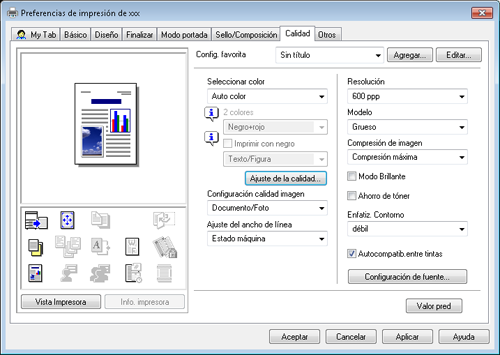
Especificación de la densidad gráfica de patrón ([Modelo]) (solo PCL)
En [Modelo] en la ficha [Calidad], seleccione la densidad gráfica del patrón.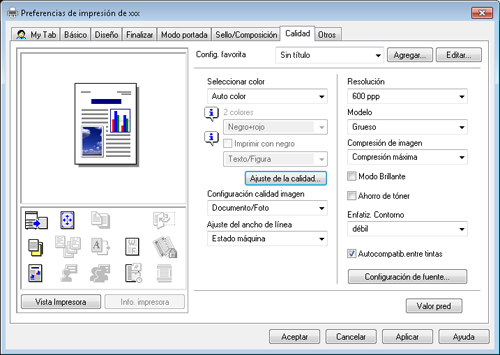
La opción [Modelo] está disponible solo cuando se utiliza el controlador de impresora para Windows (PCL).
Especificación del porcentaje de compresión de imágenes gráficas ([Compresión de imagen]) (solo PCL)
En [Compresión de imagen] en la ficha [Calidad], seleccione si se prefiere calidad o velocidad de impresión en caso de que los datos de imagen del original se compriman.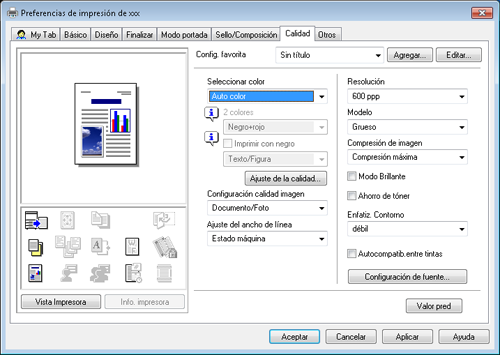
La opción [Compresión de imagen] solo se encuentra disponible cuando se utiliza el controlador de impresora para Windows (PCL).
Aplicar un acabado satinado a una imagen ([Modo brillante])
Las imágenes se imprimen con acabado satinado.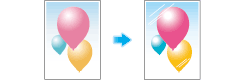
En la ficha [Calidad], seleccione la casilla de verificación [Modo Brillante].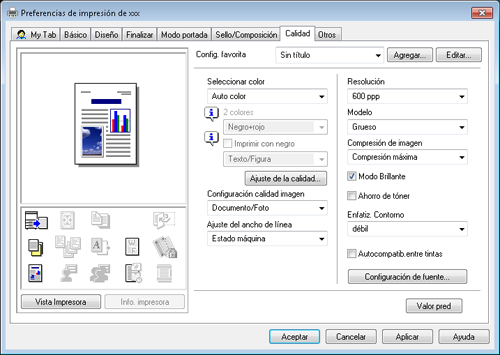
Esta función está activada cuando [Tipo de impresión] se ha ajustado a [1 cara].
Impedir la generación de espacios en blanco alrededor de imágenes ([Captura automática]/[Sobreimpresión en negro] (solo PS))
Se impide la generación de espacios en blanco en los límites entre distintos colores o alrededor de caracteres.
En la ficha [Calidad], seleccione la casilla de verificación [Captura automática] o configure el ajuste [Sobreimpresión en negro].
Seleccione la casilla de verificación [Auto Trapping] para superponer los colores adyacentes para imprimir y evitar la generación de espacios en blanco alrededor de una imagen.
Seleccione la casilla de verificación [Sobreimpresión en negro] para superponer el color negro sobre un color cercano en la impresión y evitar que se generen espacios en blanco alrededor de caracteres o figuras de color negro. Puede seleccionar si debe imprimirse solo en negro alrededor de los caracteres, o bien alrededor de caracteres y figuras.

Ahorro de tóner ([Toner Save])
Al seleccionar la casilla de verificación [Ahorro de tóner] en la ficha [Calidad], se ajusta la densidad de impresión con el fin de reducir el consumo de tóner.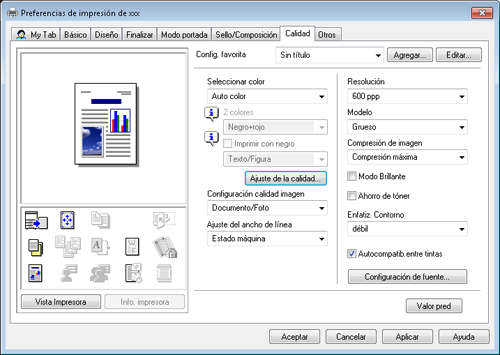
Definición de los bordes situados entre texto, etc. ([Enfatiz. Contorno])
Defina los bordes de las imágenes como, por ejemplo, texto en tablas y gráficos para mejorar la legibilidad.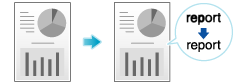
En [Enfatizador de contorno] de la pestaña [Calidad], seleccione el nivel para resaltar.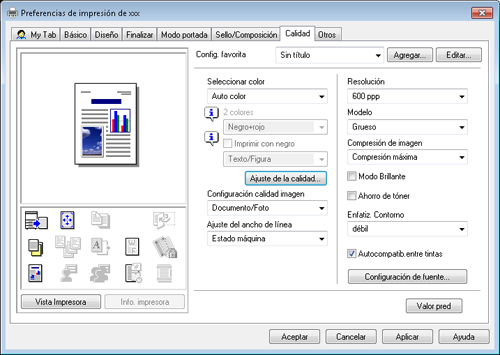
Especificación del procesamiento de fuentes ([Configuración de fuente])
Especifique cómo deben procesarse las fuentes para la impresión.
En la ficha [Calidad], haga clic en [Configuración de fuente].
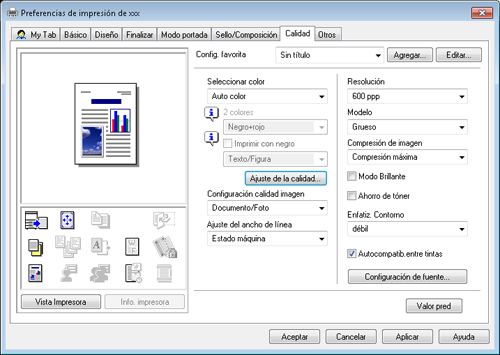
Cambie cómo deben procesarse las fuentes para la impresión.
Controlador PCL

Controlador PS
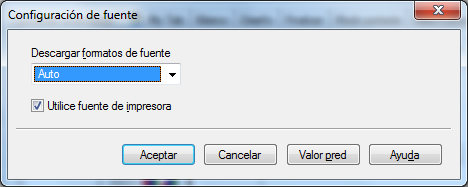
Configuración
Descripción
[Descargar formatos de fuente]
Seleccione el tipo de fuente que se va a descargar del ordenador a esta máquina.
[Utilice fuente de impresora]
Seleccione esta casilla de verificación para sustituir las fuentes TrueType por fuentes de impresora durante la impresión. El uso de fuentes de impresora aumenta la velocidad de impresión.
En operaciones de impresión normal, le recomendamos que seleccione esta casilla de verificación.
[Tabla de sustitución de fuente TrueType] (PCL solamente)
Configure esta tabla cuando desee especificar las fuentes que sustituyan a las fuentes TrueType.
En la lista, seleccione la fuente TrueType; a continuación, en [Fuente imp. que se utilizará], seleccione la fuente de impresora que desee utilizar para sustituir a la fuente TrueType.
Haga clic en [OK].
Si hay caracteres ilegibles en un entorno en el que se utilice el controlador PCL, le recomendamos que seleccione [Mapa de bits] en [Descargar formatos de fuente] y que quite la marca de la casilla de verificación [Utilice fuente de impresora].
[Configuración de fuente] está disponible solo cuando se utiliza el controlador de impresora de Windows.
Evitar fallos en la impresión de líneas finas ([Soporte línea fina]) (solo PCL)
Seleccione esta opción para evitar que las líneas finas desaparezcan en la impresión de tamaño reducido.
En la pestaña [Otros], seleccione la casilla de verificación [Soporte línea fina].
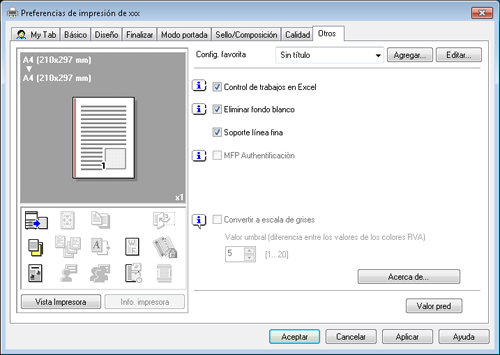
Esto resulta eficaz para líneas finas, como puede ser el caso de los bordes de tablas creadas en Excel, pero no para las líneas finas utilizadas en ilustraciones.
[Soporte línea fina] está disponible solo para el controlador de impresora de Windows (PCL).
Conversión de colores de acuerdo con los valores RGB del original ([Convertir a escala de grises]) (PCL solamente)
Al abrir la ficha [Calidad] y ajustar [Seleccionar color] a [Color autom.], la imagen se convierte de forma automática a escala de grises y se imprime si los valores RGB del original están por debajo de los umbrales que haya establecido.
En la pestaña [Otros], marque la casilla [Convertir a escala de grises] y defina el umbral (los valores RGB diferenciales que deben convertirse a escala de grises).
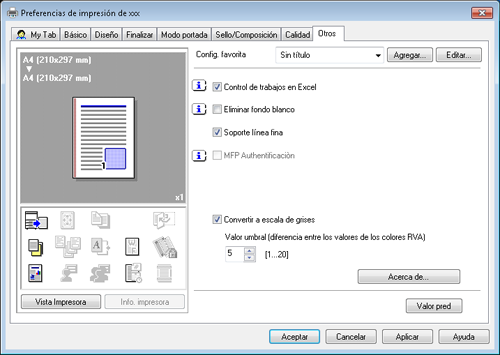
[Convertir a escala de grises] está disponible solo para el controlador de impresora de Windows (PCL).

